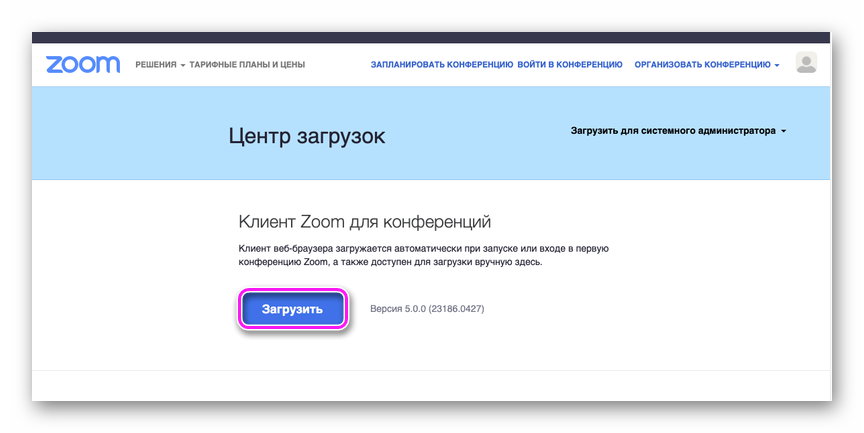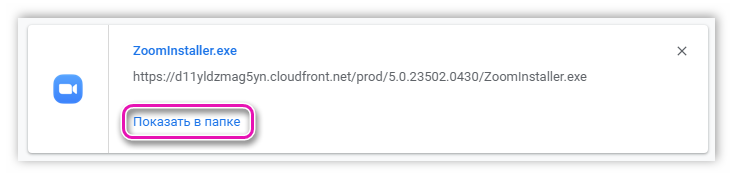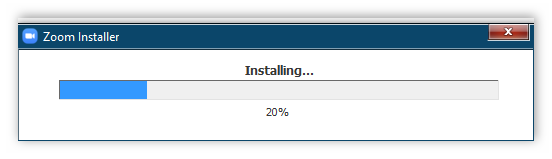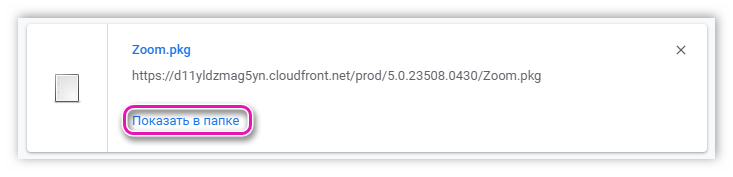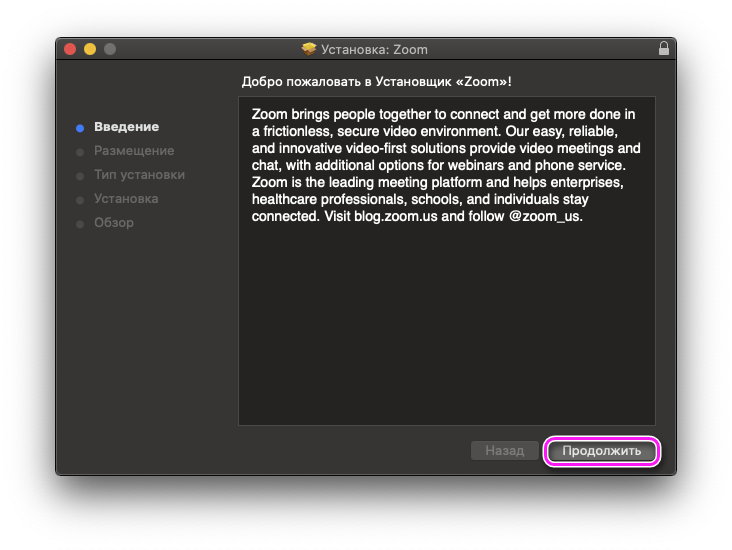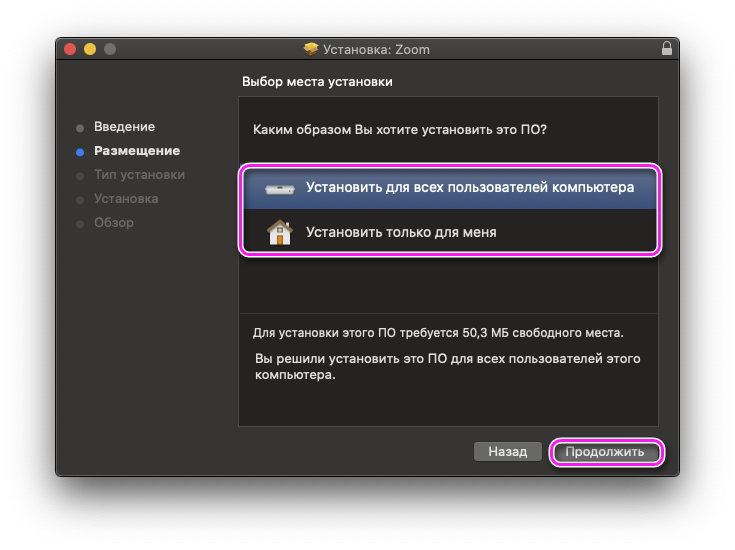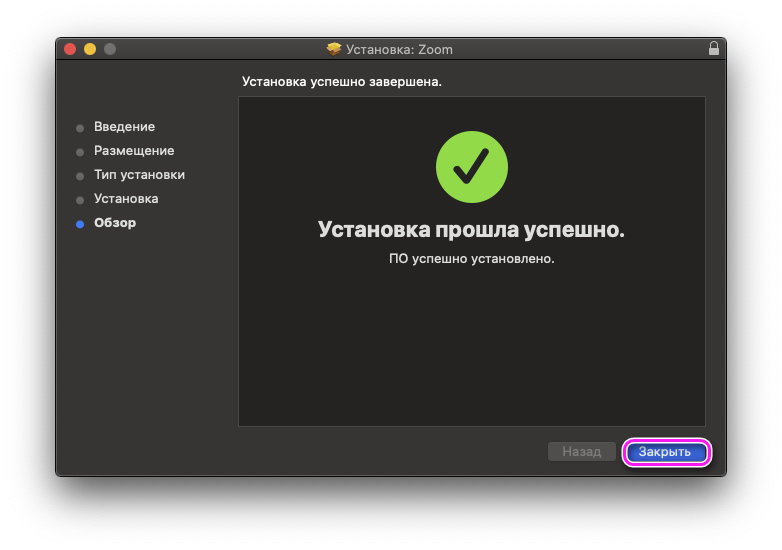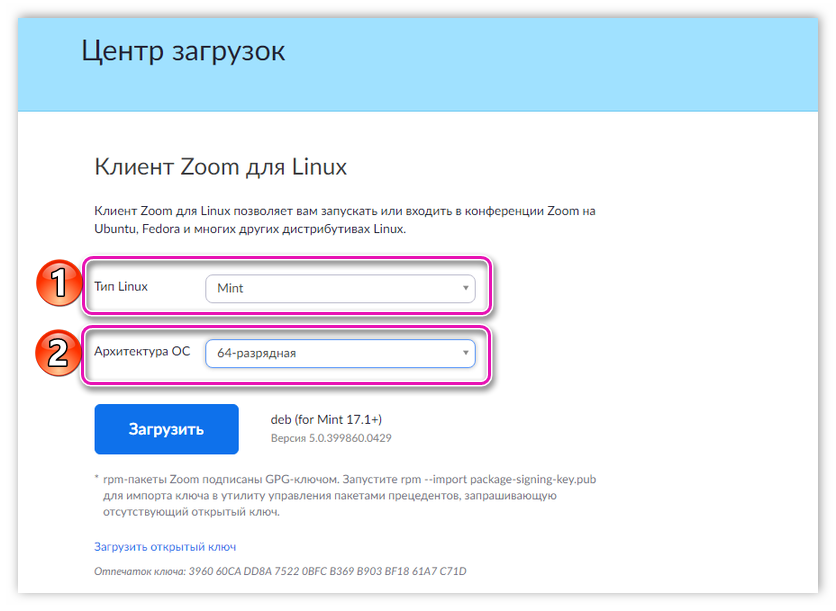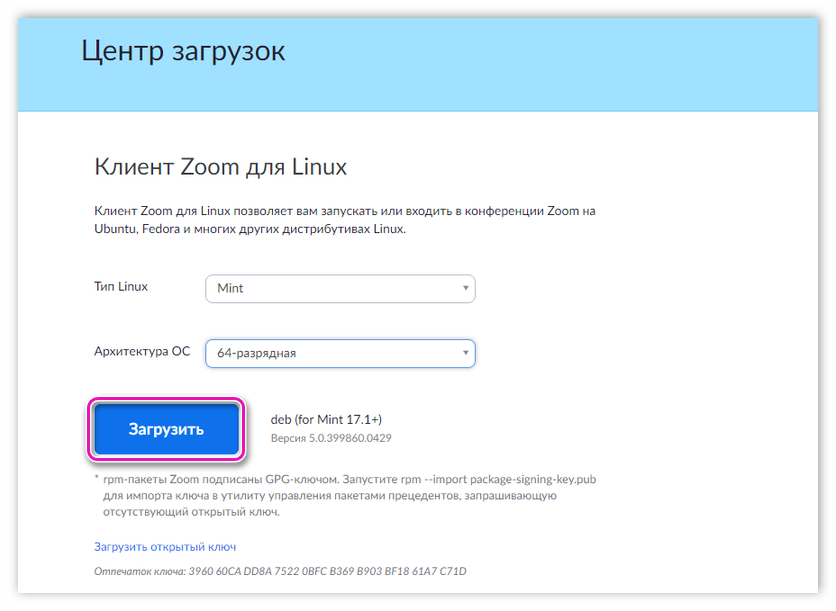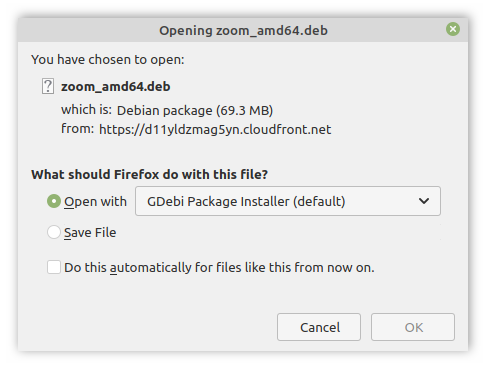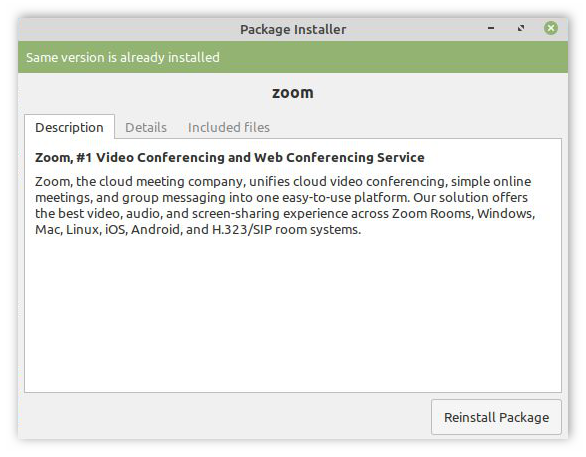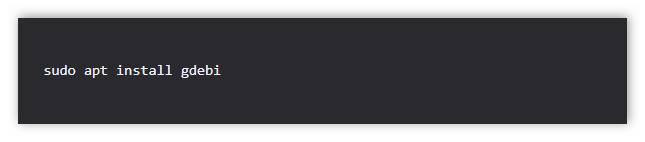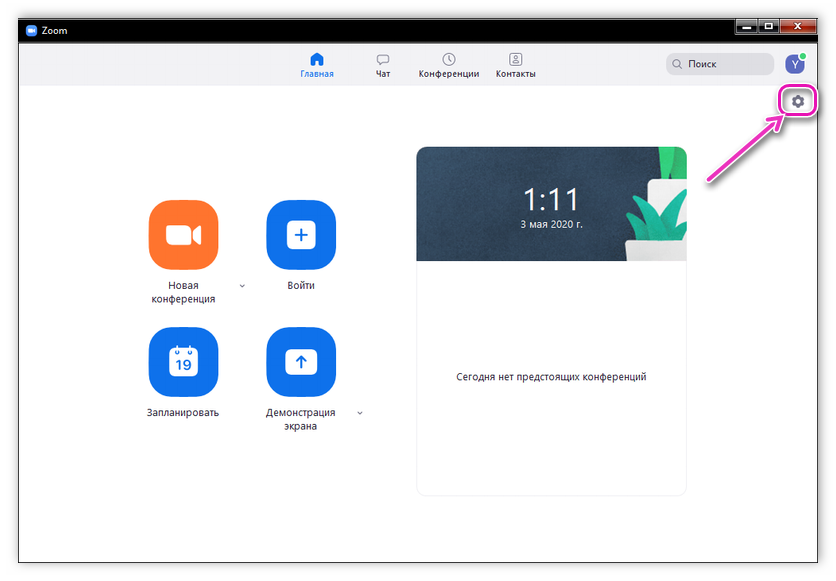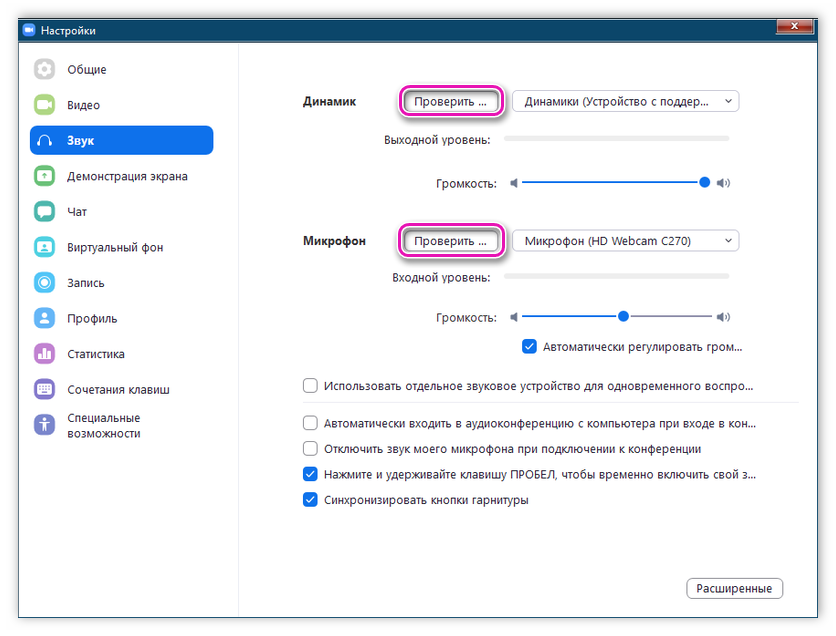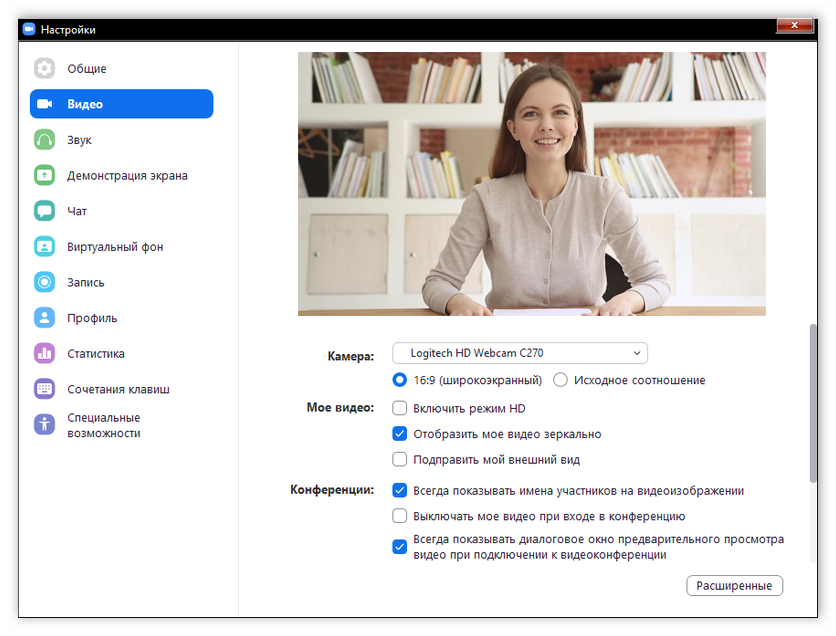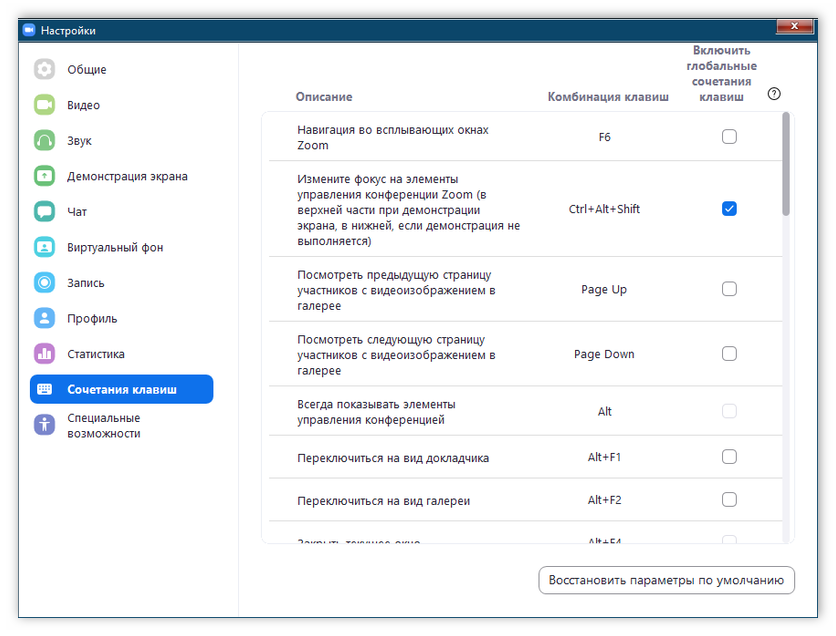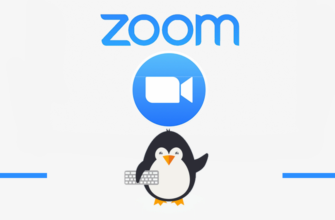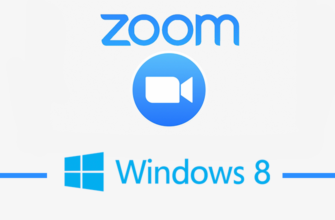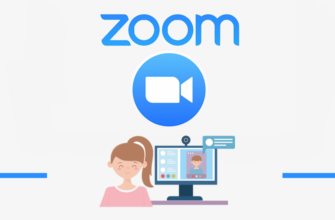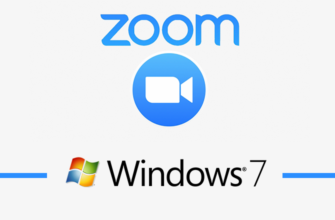Zoom — бесплатная программа для проведения видеоконференций. Сервис получил огромную популярность на фоне развития пандемии, когда большинство учебных заведений оказались закрыты, да и многим людям пришлось оставаться дома. У ноутбука уже есть все необходимое для связи: веб-камера, микрофон и встроенные динамики. Остается загрузить программу и приступить к работе.
Какие версии доступны
Разработчики сервиса выпускают не только мобильные приложения, но и версии для ПК и ноутбуков. Поддерживаются дистрибутивы для Windows, MacOS и Linux. Различия между ними заключаются в способе установки, связанные со спецификой конкретной ОС. Из-за этого понадобится сразу три руководства, чтобы разобраться в том, как скачать Зум на ноутбук.
Windows
Скачать Zoom бесплатно на ноутбук с Windows — самый простой способ установить программу. Чтобы инсталлировать программу, достаточно следовать указанной далее инструкции.
Итак:
- Загрузить установочный файл.
- Запустить Zoomintaller.exe.
- Подождать завершения автоматической установки.
Zoom, в этом случае, устанавливается самостоятельно, участие пользователя не требуется. Сразу после окончания процесса программа откроется.
В этот момент можно выставить настройки, подобрать аватарку, устроить пробную видеоконференцию. В дальнейшем запуск будет осуществляться через ярлык на рабочем столе (создается автоматически), либо альтернативно — через меню «Пуск», где появится значок Start Zoom.
MacOS
А вот скачать программу Zoom на ноутбук бесплатно хоть и можно, но с установкой понадобится произвести немного больше действий.
Надо:
- Загрузить файл Zoom.pkg.
- Запустить его.
- В появившемся окне нажать «Продолжить».
- Следовать подсказкам. При необходимости можно изменить папку установки.
- Ввести пароль от учетной записи при появлении соответствующего окна.
- Дождаться завершения установки.
После этого программа автоматически откроется. Затем ярлык для запуска можно будет найти в списке программ.
Linux
Самые популярные дистрибутивы Linux: Debian, Mint, Ubuntu, ее различные, но менее популярные сборки и другие варианты этой системы, обладающие графическим интерфейсом, что во многом роднит их с Windows. Zoom cloud meeting скачать на ноутбук с Linux довольно просто, если следовать нижеприведенной инструкции:
- Перейти на страницу загрузки Zoom для Linux.
- Выбрать тип своего дистрибутива и его версию.
- Начать загрузку установочного файла.
- Открыть его распаковщиком Gdebi и дождаться завершения установки.
Во время установки или выполнения команд в терминале система может запросить пароль суперпользователя.
Если в системе отсутствует распаковщик, достаточно ввести в терминал команду:
После этого он будет установлен.
Первичные настройки
Прежде чем подключаться к видеоконференции имеет смысл проверить настройки звука и видео.
Для этого надо:
- Запустить программу.
- Войти в настройки.
- Проверить работу динамиков и микрофона, для этого надо кликнуть по соответствующей кнопке во вкладке «Звук».
- Перейти в «Видео».
- Настроить параметры веб-камеры. Активировав пункт «Включить режим HD» можно повысить качество изображения.
Желательно изучить раздел «Сочетания клавиш». Там указаны полезные комбинации горячих клавиш, которые сделают пользование программой более комфортным. Например, при одновременном нажатии Ctrl+A происходит включение или отключение микрофона.
Регистрироваться для присоединения к уже идущей видеоконференции не нужно. Учетная запись сервиса необходима только тем пользователям, которые собираются создать собственную. Но у аккаунта есть свои дополнительные возможности. Это доступ к покупке платной подписки, планировщику, списку контактов и другим функциям.